如何在 Arch Linux 中降级软件包
| 2018-06-08 22:27:31 评论: 1
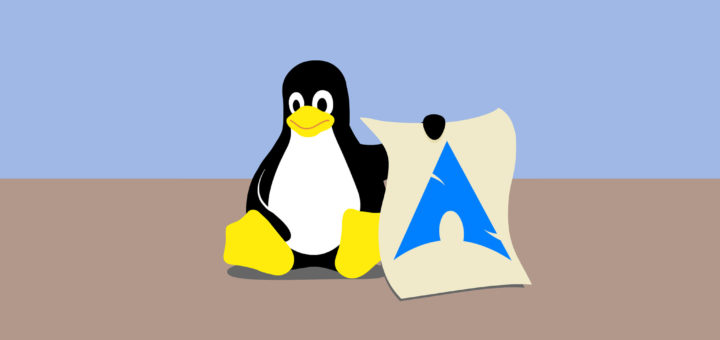
正如你了解的,Arch Linux 是一个滚动版本和 DIY(自己动手)发行版。因此,在经常更新时必须小心,特别是从 AUR 等第三方存储库安装或更新软件包。如果你不知道自己在做什么,那么最终很可能会破坏系统。你有责任使 Arch Linux 更加稳定。但是,我们都会犯错误,要时刻小心是很难的。有时候,你想更新到最新的版本,但你可能会被破损的包卡住。不要惊慌!在这种情况下,你可以简单地回滚到旧的稳定包。这个简短的教程描述了如何在 Arch Linux 中以及它的变体,如 Antergos,Manjaro Linux 中降级一个包,
在 Arch Linux 中降级一个包
在 Arch Linux 中,有一个名为 “downgrade” 的实用程序,可帮助你将安装的软件包降级为任何可用的旧版本。此实用程序将检查你的本地缓存和远程服务器(Arch Linux 仓库)以查找所需软件包的旧版本。你可以从该列表中选择任何一个旧的稳定的软件包并进行安装。
该软件包在官方仓库中不可用,你需要添加非官方的 archlinuxfr 仓库。
为此,请编辑 /etc/pacman.conf 文件:
$ sudo nano /etc/pacman.conf
添加以下行:
[archlinuxfr]
SigLevel = Never
Server = http://repo.archlinux.fr/$arch
保存并关闭文件。
使用以下命令来更新仓库:
$ sudo pacman -Sy
然后在终端中使用以下命令安装 “Downgrade” 实用程序:
$ sudo pacman -S downgrade
示例输出:
resolving dependencies...
looking for conflicting packages...
Packages (1) downgrade-5.2.3-1
Total Download Size: 0.01 MiB
Total Installed Size: 0.10 MiB
:: Proceed with installation? [Y/n]
“downgrade” 命令的典型用法是:
$ sudo downgrade [PACKAGE, ...] [-- [PACMAN OPTIONS]]
让我们假设你想要将 opera web 浏览器 降级到任何可用的旧版本。
为此,运行:
$ sudo downgrade opera
此命令将从本地缓存和远程镜像列出所有可用的 opera 包(新旧两种版本)。
示例输出:
Available packages:
1) opera-37.0.2178.43-1-x86_64.pkg.tar.xz (local)
2) opera-37.0.2178.43-1-x86_64.pkg.tar.xz (remote)
3) opera-37.0.2178.32-1-x86_64.pkg.tar.xz (remote)
4) opera-36.0.2130.65-2-x86_64.pkg.tar.xz (remote)
5) opera-36.0.2130.65-1-x86_64.pkg.tar.xz (remote)
6) opera-36.0.2130.46-2-x86_64.pkg.tar.xz (remote)
7) opera-36.0.2130.46-1-x86_64.pkg.tar.xz (remote)
8) opera-36.0.2130.32-2-x86_64.pkg.tar.xz (remote)
9) opera-36.0.2130.32-1-x86_64.pkg.tar.xz (remote)
10) opera-35.0.2066.92-1-x86_64.pkg.tar.xz (remote)
11) opera-35.0.2066.82-1-x86_64.pkg.tar.xz (remote)
12) opera-35.0.2066.68-1-x86_64.pkg.tar.xz (remote)
13) opera-35.0.2066.37-2-x86_64.pkg.tar.xz (remote)
14) opera-34.0.2036.50-1-x86_64.pkg.tar.xz (remote)
15) opera-34.0.2036.47-1-x86_64.pkg.tar.xz (remote)
16) opera-34.0.2036.25-1-x86_64.pkg.tar.xz (remote)
17) opera-33.0.1990.115-2-x86_64.pkg.tar.xz (remote)
18) opera-33.0.1990.115-1-x86_64.pkg.tar.xz (remote)
19) opera-33.0.1990.58-1-x86_64.pkg.tar.xz (remote)
20) opera-32.0.1948.69-1-x86_64.pkg.tar.xz (remote)
21) opera-32.0.1948.25-1-x86_64.pkg.tar.xz (remote)
22) opera-31.0.1889.174-1-x86_64.pkg.tar.xz (remote)
23) opera-31.0.1889.99-1-x86_64.pkg.tar.xz (remote)
24) opera-30.0.1835.125-1-x86_64.pkg.tar.xz (remote)
25) opera-30.0.1835.88-1-x86_64.pkg.tar.xz (remote)
26) opera-30.0.1835.59-1-x86_64.pkg.tar.xz (remote)
27) opera-30.0.1835.52-1-x86_64.pkg.tar.xz (remote)
28) opera-29.0.1795.60-1-x86_64.pkg.tar.xz (remote)
29) opera-29.0.1795.47-1-x86_64.pkg.tar.xz (remote)
30) opera-28.0.1750.51-1-x86_64.pkg.tar.xz (remote)
31) opera-28.0.1750.48-1-x86_64.pkg.tar.xz (remote)
32) opera-28.0.1750.40-1-x86_64.pkg.tar.xz (remote)
33) opera-27.0.1689.76-1-x86_64.pkg.tar.xz (remote)
34) opera-27.0.1689.69-1-x86_64.pkg.tar.xz (remote)
35) opera-27.0.1689.66-1-x86_64.pkg.tar.xz (remote)
36) opera-27.0.1689.54-2-x86_64.pkg.tar.xz (remote)
37) opera-27.0.1689.54-1-x86_64.pkg.tar.xz (remote)
38) opera-26.0.1656.60-1-x86_64.pkg.tar.xz (remote)
39) opera-26.0.1656.32-1-x86_64.pkg.tar.xz (remote)
40) opera-12.16.1860-2-x86_64.pkg.tar.xz (remote)
41) opera-12.16.1860-1-x86_64.pkg.tar.xz (remote)
select a package by number:
只需输入你选择的包号码,然后按回车即可安装。
就这样。当前安装的软件包将被降级为旧版本。
另外阅读:在 Arch Linux 中如何将所有软件包降级到特定日期
那么,如何避免已损坏的软件包并使 Arch Linux 更加稳定?
在更新 Arch Linux 之前查看 Arch Linux 新闻和论坛,看看是否有任何已报告的问题。过去几周我一直在使用 Arch Linux 作为我的主要操作系统,以下是我在这段时间内发现的一些简单提示,以避免在 Arch Linux 中安装不稳定的软件包。
- 避免部分升级。这意味着永远不要运行
pacman -Sy <软件包名称>。此命令将在安装软件包时部分升级你的系统。相反,优先使用pacman -Syu来更新系统,然后使用package -S <软件包名称>安装软件包。 - 避免使用
pacman -Syu -force命令。-force标志将忽略程序包和文件冲突,并且可能会以破损的程序包或损坏的系统结束。 - 不要跳过依赖性检查。这意味着不要使用
pacman -Rdd <软件包名称>。此命令将在删除软件包时避免依赖性检查。如果你运行这个命令,另一个重要的包所需的关键依赖也可以被删除。最终,它会损坏你的 Arch Linux。 - 定期备份重要数据和配置文件以避免数据丢失总是一个好习惯。
- 安装第三方软件包和 AUR 等非官方软件包时要小心。不要安装那些正在经历重大发展的软件包。
有关更多详细信息,请查看 Arch Linux 维护指南。
我不是 Arch Linux 专家,我仍然在学习如何使它更稳定。如果你有任何技巧让 Arch Linux 保持稳定和安全,请在下面的评论部分保持稳定和安全告诉我,我将洗耳恭听。
希望这可以有帮助。目前为止这就是全部了。我很快会再次在这里与另一篇有趣的文章。在此之前,请继续关注。
干杯!
